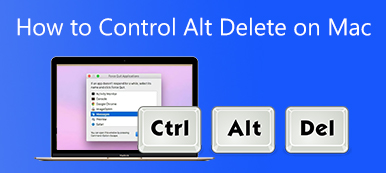É bastante necessário gerenciar vários arquivos no seu Mac e manter tudo organizado. O Mac foi projetado com um gerenciador de arquivos padrão chamado em destaque. Você pode acessá-lo facilmente no canto inferior esquerdo com um rosto sorridente azul. Este embutido gerenciador de arquivos Mac pode ajudá-lo a encontrar, visualizar e editar todos os tipos de dados do Mac.
Mesmo sendo a ferramenta oficial de gerenciamento de dados para Mac, o Finder carece de funções que os softwares de gerenciamento de arquivos Mac de terceiros concorrentes possuem. Então você também pode querer uma substituição do Finder. Este post aborda como organizar todos os seus dados do Mac com o Finder e sua melhor alternativa, o Mac Cleaner.
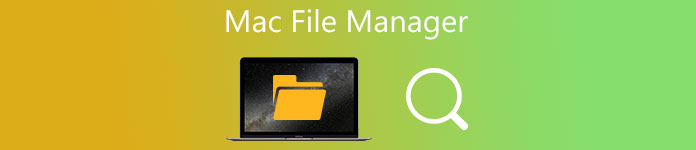
- Parte 1. Gerenciador de arquivos padrão do Mac
- Parte 2. Alternativa ao Finder - Melhor Gerenciador de Arquivos para Mac
- Parte 3. Perguntas frequentes do Mac File Manager
Parte 1. Gerenciador de arquivos integrado do Mac - Finder
Na Apeaksoft, prometemos oferecer conteúdo verificado para você. Aqui está o nosso esforço para fazer isso:
- Quando se trata de todos os produtos selecionados em nossas análises, nosso foco é sua popularidade e suas necessidades.
- Nossa equipe de conteúdo da Apeaksoft testou todos os produtos mencionados abaixo.
- No processo de teste, nossa equipe se concentra em seus recursos excepcionais, prós e contras, compatibilidade de dispositivos, preço, uso e outros recursos visíveis.
- Em termos dos recursos dessas avaliações, utilizamos plataformas e sites de avaliações confiáveis.
- Reunimos sugestões de nossos usuários e analisamos seus comentários sobre o software Apeaksoft, bem como sobre programas de outras marcas.

Assim como o File Explorer para Windows PC, o Mac tem seu software de gerenciamento de arquivos oficial e pré-instalado, em destaque. É a base do seu Mac e foi especialmente projetado para organizar e gerenciar quase tudo em um Mac.

Na barra lateral esquerda do Finder, você pode acessar facilmente seus arquivos recentes, aplicativos, downloads, documentos, dados compartilhados, iCloud Drive e muito mais. Além disso, você pode localizar rapidamente os dados do Mac necessários por meio das tags. Este gerenciador de arquivos Mac oferece uma maneira simples de criar novas pastas e adicionar tags. Você tem permissão para personalizar a barra lateral do Finder com base em sua necessidade.
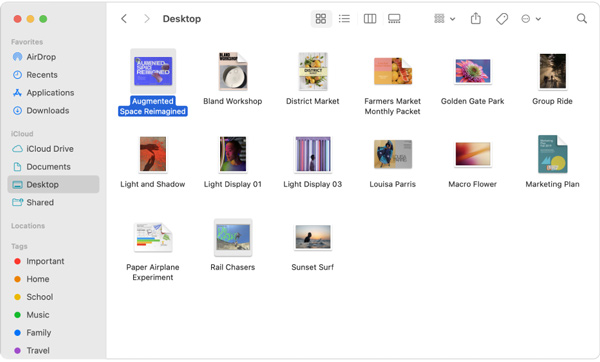
Ele é projetado com um Pesquisar recurso no canto superior direito para você pesquisar e encontrar os dados do Mac que você precisa com facilidade. O Finder também tem um Pilhas recurso para ajudá-lo a manter vários arquivos organizados em grupos organizados na área de trabalho do Mac. Você pode agrupar pilhas por data, tipo ou tags conforme desejar.
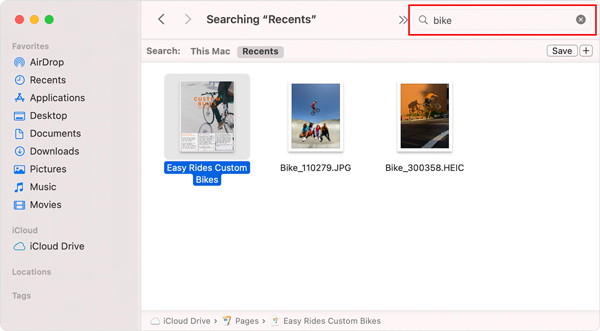
Ao entrar na janela do Finder, você pode escolher como visualizar os arquivos do Mac. Semelhante ao Windows Explorer, você pode clicar nos ícones específicos na parte superior da janela do Finder para alterar a maneira como visualiza os itens.
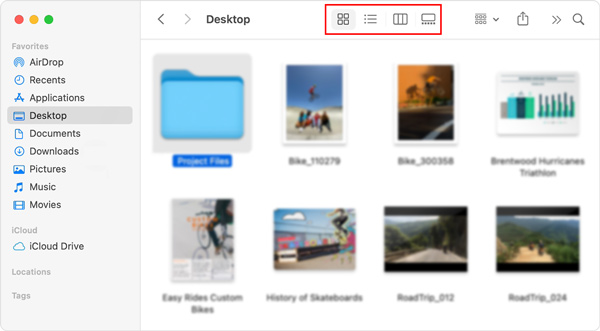
O gerenciador de arquivos padrão do Mac permite que você envie facilmente uma cópia de um arquivo ou pasta para um dispositivo Apple próximo, como Mac, iPhone ou iPad. Você pode clicar no AirDrop na barra lateral para fazer isso. Além disso, você pode usar o iCloud Drive para compartilhar um arquivo ou pasta com outras pessoas que usam o iCloud.
Parte 2. Melhor alternativa ao Finder - Mac Cleaner
Se você deseja gerenciar melhor vários arquivos e aplicativos no seu Mac, verifique o armazenamento no Mac, proteja seu Mac contra vírus, malware e adware, você pode experimentar o melhor substituto do Finder, Mac limpador.

4,000,000+ Transferências
Monitore o status atual do Mac e otimize o desempenho do Mac em tempo real.
Gerencie e exclua arquivos grandes e antigos, arquivos inúteis, aplicativos e muito mais para liberar armazenamento no Mac.
Ofereça muitas ferramentas úteis, incluindo gerenciador de arquivos, desinstalador, otimizador e outros.
Remova vírus, adware, malware e outros para proteger o Mac e a privacidade.
Passo 1 Este gerenciador de arquivos Mac é compatível com todas as versões do macOS. Você pode baixar, instalar e usar gratuitamente em qualquer dispositivo iMac e MacBook. Ao entrar, basta clicar no botão Status para visualizar sua CPU, Memória e Disco do Mac.

Passo 2Para acessar rapidamente o Gerenciador de arquivos, você pode ir para o Conjunto de ferramentas.

Passo 3O Gerenciador de Arquivos permite que você visualize as informações do arquivo Mac, conte o número de palavras no arquivo e esmague arquivos indesejados.

Passo 4Para liberar espaço no Mac facilmente, você pode usar o Limpador funcionalidade. Como você pode ver, ele oferece 8 opções principais de limpeza de dados do Mac, você pode usá-las para remover arquivos indesejados, arquivos grandes e antigos, duplicados e muito mais.

Parte 3. Perguntas frequentes do Mac File Manager
Pergunta 1. Como liberar espaço de armazenamento no meu Mac?
Para liberar espaço no Mac, gerenciar armazenamento no Mace obter mais armazenamento disponível, você pode usar os recursos de gerenciamento de armazenamento padrão do macOS. Clique no topo Apple menu e escolha Sobre este Mac. Clique no Armazenamento guia para verificar o espaço Mac usado e disponível. Então você pode clicar no Gerencie botão e use o Recomendações para gerenciar o armazenamento do seu Mac com facilidade.
Pergunta 2. Posso configurar o meu Mac para esvaziar a lixeira automaticamente?
Sim, a Apple tem um recurso Esvaziar lixeira automaticamente. Você pode clicar no menu superior da Apple e escolher a opção Sobre este Mac. Clique no Armazenamento e depois no botão Gerenciar. Agora você pode ativar o recurso Esvaziar lixeira automaticamente.
Pergunta 3. Como acessar e gerenciar arquivos do sistema em um Mac?
Você precisa abrir a janela do Finder no seu Mac, clicar no menu superior do Finder, escolher a Visualização e depois Mostrar Opções de Visualização. Na lista suspensa, marque a caixa à frente de Mostrar sistema ou pasta de biblioteca.
Conclusão
Depois de ler esta página, você pode obter mais informações úteis sobre o software de gerenciamento de arquivos padrão do Mac, o Finder. Além disso, uma grande gerenciador de arquivos Mac alternativa é recomendada para você organizar melhor todos os arquivos e aplicativos no seu Mac.



 iPhone Data Recovery
iPhone Data Recovery Recuperação do Sistema iOS
Recuperação do Sistema iOS Backup e restauração de dados do iOS
Backup e restauração de dados do iOS gravador de tela iOS
gravador de tela iOS MobieTrans
MobieTrans transferência do iPhone
transferência do iPhone Borracha do iPhone
Borracha do iPhone Transferência do WhatsApp
Transferência do WhatsApp Desbloqueador iOS
Desbloqueador iOS Conversor HEIC gratuito
Conversor HEIC gratuito Trocador de localização do iPhone
Trocador de localização do iPhone Data Recovery Android
Data Recovery Android Extração de dados quebrados do Android
Extração de dados quebrados do Android Backup e restauração de dados do Android
Backup e restauração de dados do Android Transferência telefônica
Transferência telefônica Recuperação de dados
Recuperação de dados Blu-ray
Blu-ray Mac limpador
Mac limpador Criador de DVD
Criador de DVD PDF Converter Ultimate
PDF Converter Ultimate Windows Password Reset
Windows Password Reset Espelho do telefone
Espelho do telefone Video Converter Ultimate
Video Converter Ultimate editor de vídeo
editor de vídeo Screen Recorder
Screen Recorder PPT to Video Converter
PPT to Video Converter Slideshow Maker
Slideshow Maker Free Video Converter
Free Video Converter Gravador de tela grátis
Gravador de tela grátis Conversor HEIC gratuito
Conversor HEIC gratuito Compressor de vídeo grátis
Compressor de vídeo grátis Compressor de PDF grátis
Compressor de PDF grátis Free Audio Converter
Free Audio Converter Gravador de Áudio Gratuito
Gravador de Áudio Gratuito Free Video Joiner
Free Video Joiner Compressor de imagem grátis
Compressor de imagem grátis Apagador de fundo grátis
Apagador de fundo grátis Upscaler de imagem gratuito
Upscaler de imagem gratuito Removedor de marca d'água grátis
Removedor de marca d'água grátis Bloqueio de tela do iPhone
Bloqueio de tela do iPhone Puzzle Game Cube
Puzzle Game Cube